
Evernote(多合一印象笔记)
v6.21 免费版- 软件大小:169.52 MB
- 更新日期:2020-09-22 16:27
- 软件语言:简体中文
- 软件类别:办公专区
- 软件授权:免费版
- 软件官网:待审核
- 适用平台:WinXP, Win7, Win8, Win10, WinAll
- 软件厂商:

软件介绍 人气软件 下载地址
Evernote是一款多合一印象笔记,使用户可以从桌面创建、更新和同步便笺和剪辑文本内容,并且可以从任何可以想象的设备同步到云帐户;该程序支持多种文件格式,提供管理和升级选项,对于任何PC用户来说,这个免费工具都是必需的;提供可自定义的管理工具:Evernote界面已被重置了数百次,仍然是市场上最简化和易于使用的界面之一;它具有多个显示选项,收藏夹栏和快捷方式,并结合了笔记本的组织,标记和文件夹搜索功能,对于小型和大型帐户均有效;后台非常轻巧:Evernote在后台不会消耗很多资源,它足够频繁地进行同步以捕获您编写的所有内容,不会经常降低计算机的速度;用户还能够使用快捷键轻松快捷地创建新笔记!
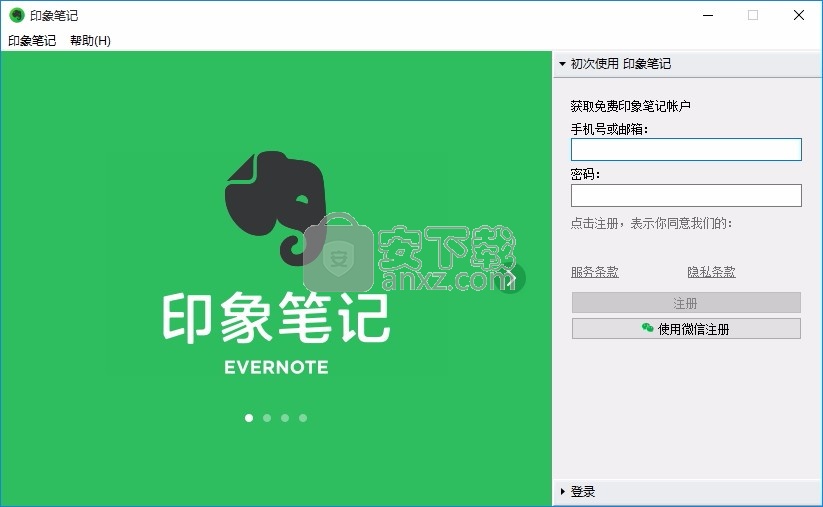
软件功能
使用印象笔记,管理你的第二大脑
可以在多种设备和平台间无缝同步每天的见闻、思考与灵感,一站式完成信息的收集备份、永久保存和高效整理。
无拘无束,随时随地保持高效。
多设备同步笔记在所有设备上安装印象笔记,随时随地保存和查阅信息。
让印象笔记做你云端的第二大脑。
随时随地捕捉灵感
可以随时用手机捕捉一闪而过的灵感,并在电脑上完成后续编辑。
所有存进印象笔记的信息,一经同步都会自动出现在所有安装了印象笔记的设备上。
离线也能访问笔记
无论你身在何处,都可以随时随地访问笔记。
还可以设置离线笔记本,即使没有网络,也能访问你需要用到的笔记。
浏览器插件·剪藏
为浏览器安装剪藏插件,一键保存各类网页图文到印象笔记,并能随时随地查看和编辑。
告别复制粘贴,高效收集信息
一键保存网页
剪藏是保存网页的最佳方式,自动识别网页正文、快速保存网页文字、链接和图片到印象笔记
永久保存给予你灵感的一切网页
软件特色
轻松圈出重点
使用荧光笔高亮文本,或是使用图章标注截图,轻松圈出重点,再也不用担心好内容淹没在文章中。
免除广告干扰
剪藏插件可以帮你去除网页中的无关内容,只保存最基本的格式和文字,让你专注于内容,而不被纷杂的其他信息打扰
随时搜索查阅
不论你使用的是手机还是电脑,都可以用剪藏随时保存网页上的内容
即使原网站已失效,你仍然可以在笔记中查看这些内容。
管理任务清单
内置清单功能,帮你更直观便捷地管理任务及待办事项,摆脱工作、生活、学习中的繁杂事务,保持专注与高效。
快速梳理思路
用思维导图进行头脑风暴或信息梳理,激发灵感,还能在导图中关联笔记,高效连结相关信息资料。
文档扫描识别
快捷清晰扫描所有纸张,无需动手即可将名片、文件、书刊等一切纸张扫描保存,更可智能对纸张文字进行OCR识别
智能搜索笔记
无论是笔记、图片甚至是附件内的文字,智能搜索功能可以迅速帮你搜索到保存在印象笔记中的任何记忆。
多种特色功能,提升你的工作、学习、生活效率
更多印象笔记资讯,激发你的灵感
帮助个人及团队保存高价值信息、整理知识、有效协作,
安装步骤
1、用户可以点击本网站提供的下载路径下载得到对应的程序安装包
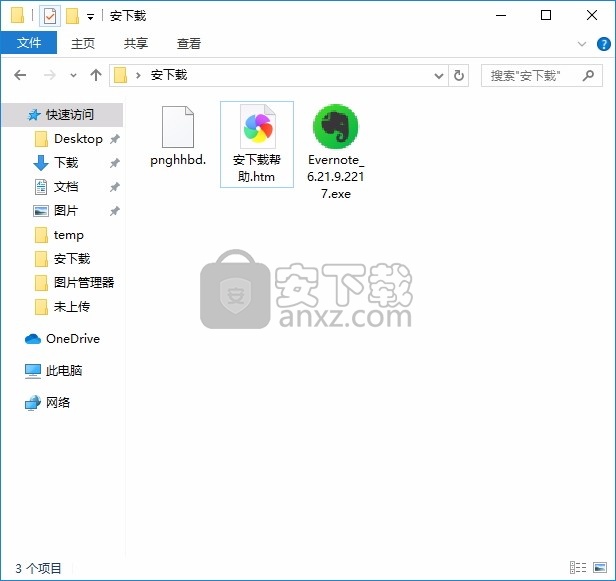
2、只需要使用解压功能将压缩包打开,双击主程序即可进行安装,弹出程序安装界面
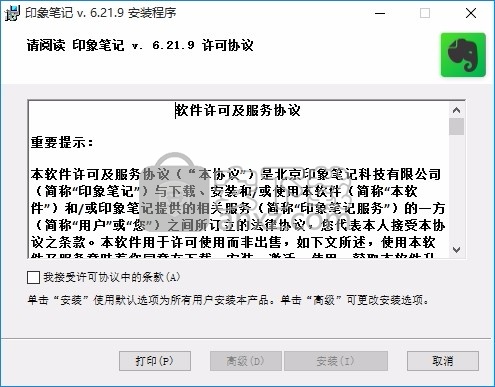
3、同意上述协议条款,然后继续安装应用程序,点击同意按钮即可
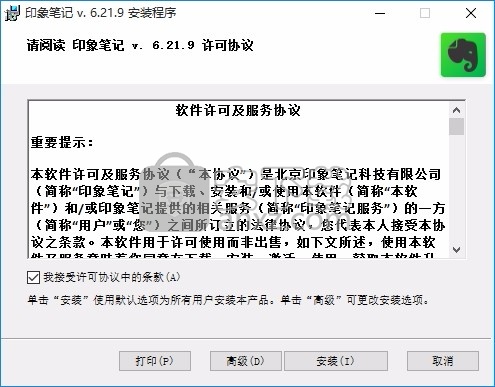
4、可以根据自己的需要点击浏览按钮将应用程序的安装路径进行更改
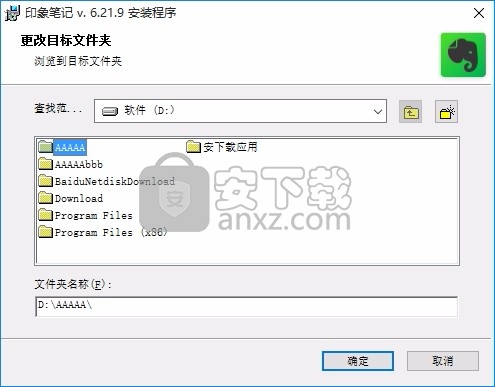
5、弹出以下界面,用户可以直接使用鼠标点击下一步按钮
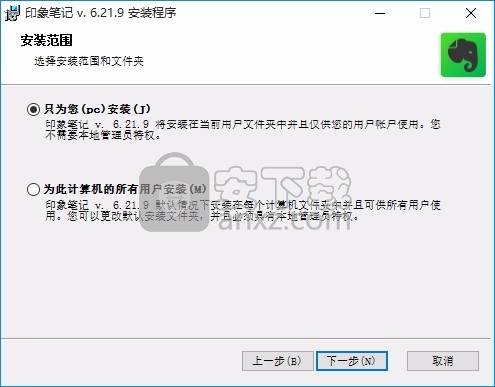
6、现在准备安装主程序,点击安装按钮开始安装

7、弹出应用程序安装进度条加载界面,只需要等待加载完成即可

8、根据提示点击安装,弹出程序安装完成界面,点击完成按钮即可
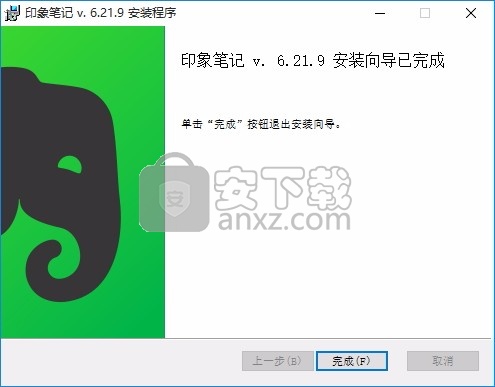
使用教程
创建超级笔记
有两种方法可以创建超级笔记
方式1:点击「新建笔记」下方的「新建超级笔记」进行新建
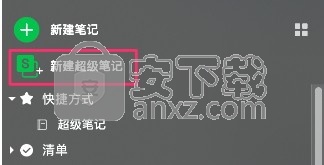
方式2:点击「新建笔记」右侧的「更多新建图标」,选择「新建超级笔记」进行新建
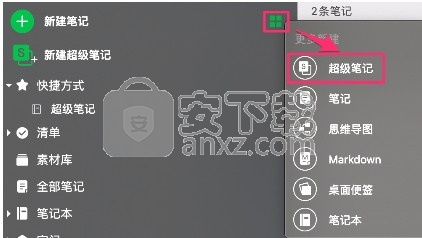
2.超级笔记支持哪些模块?
印象笔记支持多个模块功能的设置,有以下几种:
重点
可以将一段文字单独突出显示
表情
可以在你的笔记中添加各种emoji编辑,使你的笔记内容更加丰富多样
关联笔记
关联笔记后,可以从当前笔记跳转到另一篇笔记
网页书签
添加网页网址,点击直接浏览器打开

表格
普通表格/智能表格,其中智能表格可以完成简单的统计和计算任务;并且支持丰富的格式类型,如成员、数字、单选、多选、日期、进度条、程度、附件等
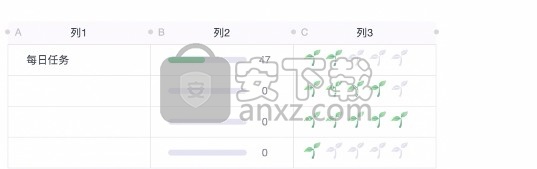
代码块
代码块针对代码类型单独优化显示效果
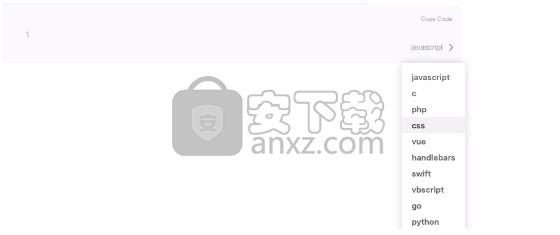
目录
将你希望调整的文字内容设置为不同级的标题。
(具体使用方法请参考:如何在超级笔记中使用目录功能?)
大纲模式
在笔记中创建无序列表,以大纲模式的形式显示
(具体使用方法请参考:如何在超级笔记中使用大纲模式?)
素材
直接添加素材库中保存的内容
附件
在当前笔记中添加其他格式类型的文件
图片
在当前笔记中添加图片
音频和录制
录制和添加音频文件,生成录音后,可以为录音增加标注文字
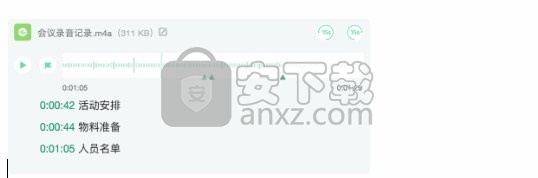
视频
可以添加视频文件,或者添加来自网页的视频,目前支持腾讯视频、搜狐视频、和bilibili视频
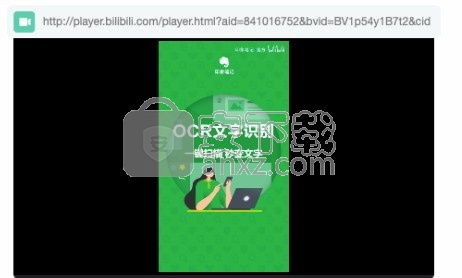
插入日期
在笔记中添加日期标记
格式选项可能受到限制:在免费工具中,格式选项可能受到限制,如果您从功能更强大的工具(如Word)进行复制/粘贴,则项目符号和字体可能会出现问题。
如果您总是粘贴到文本,而复选框和模板等其他选项却不能弥补它,那就是一个小问题。
由于同步,加载时间可能会变慢:首次启动Evernote时,它可能会稍微变慢。
如果您不想因为隐私而在后台将其打开,那么每次等待它打开时,可能会感到沮丧。
同样,这是一个很小的问题,只影响那些经常打开和关闭该软件的人。底线
但是,缺点是几乎可以在任何严肃的PC台式机上使用的软件都无法胜任。
无论您是组织食谱,从网站剪辑笔记,还是为下一次电话会议概述笔记,它都是一种出色的生产力工具-而且它是免费的。
常见问题
为什么我没有超级笔记?
目前超级笔记需要下载最新Beta版(Mac客户端、Windows客户端)才可以使用哦。印象笔记iOS、安卓以及网页版客户端暂不支持创建超级笔记,建议到电脑客户端使用。
新旧编辑器兼容吗?
由于超级笔记是新的编辑器,与之前的印象笔记普通笔记有不同,所以目前新建的超级笔记需要在支持超级笔记功能的客户端版本中才可以完美显示。已经创建的超级笔记,在旧版本客户端和移动端的客户端中显示时,由于部分功能在对应的客户端上没有支持,笔记内容显示时可能会有缺失,所以我们建议在最新的电脑客户端来使用和编辑超级笔记的内容哦。
人气软件
-

microsoft office2021中文 3052 MB
/简体中文 -

microsoft project 2019中文 3584 MB
/简体中文 -

acrobat pro dc 2021 867 MB
/简体中文 -

福昕高级PDF编辑器 480 MB
/简体中文 -

Mindjet MindManager 2020激活码 0 MB
/简体中文 -

foxit pdf editor(福昕pdf编辑器) 4.6 MB
/简体中文 -

office tab14.0 56.1 MB
/简体中文 -

Tableau Desktop Professional Edition(专业数据分析软件) 431.0 MB
/简体中文 -

福昕pdf编辑器10.0 686 MB
/简体中文 -

XMind ZEN(思维导图软件) 131.0 MB
/简体中文


 钉钉电脑版 7.6.15
钉钉电脑版 7.6.15  华为welink电脑版 7.44.5.541
华为welink电脑版 7.44.5.541  网络编辑超级工具箱 1.0.3.0
网络编辑超级工具箱 1.0.3.0 









